电脑怎么修改桌面壁纸 电脑桌面壁纸设置方法
更新时间:2024-01-02 11:02:01作者:jiang
电脑的桌面壁纸是我们每天在电脑上所见的第一张图片,也是我们个性化电脑的重要一环,对于想要更换桌面壁纸的人来说,了解如何修改桌面壁纸是必不可少的。在电脑上修改桌面壁纸非常简单,只需几个简单的步骤就能完成。接下来我们将介绍如何在电脑上修改桌面壁纸的设置方法,让你的电脑桌面焕然一新。
具体方法:
1.第一种办法,点击开始。找到控制面板选项,进去后找到外观和个性化选项。
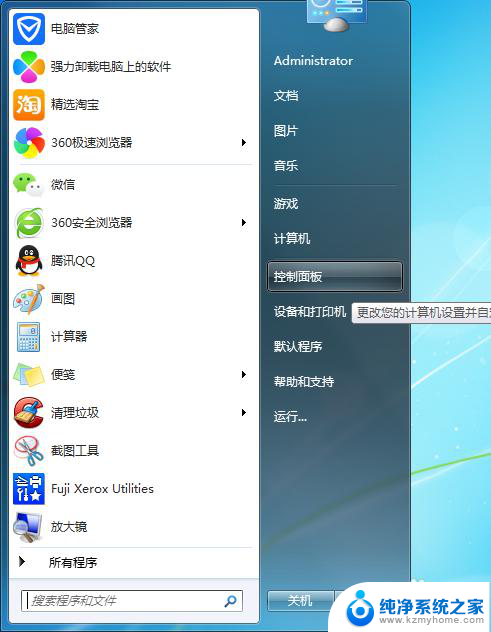
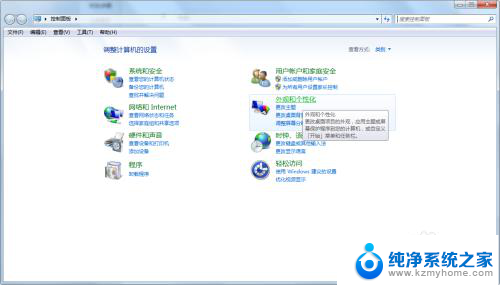
2.点击更改桌面壁纸选项,进入更改界面。
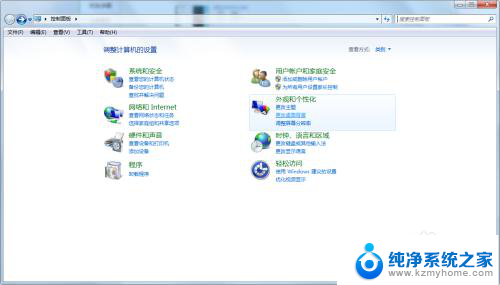
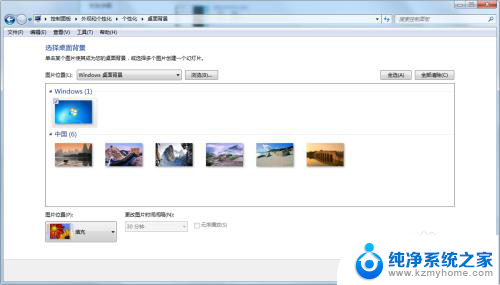
3.找到自己想换的图片,进行更改。
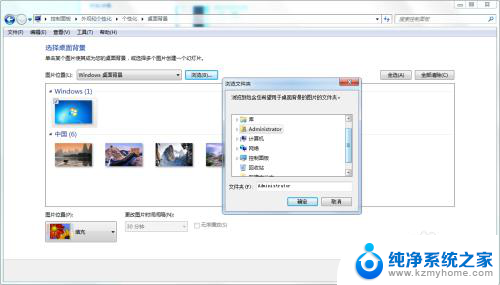
以上就是电脑如何修改桌面壁纸的全部内容,如果遇到这种情况,你可以根据小编的操作来解决,非常简单快速,一步到位。
电脑怎么修改桌面壁纸 电脑桌面壁纸设置方法相关教程
- 怎样修改电脑壁纸 电脑桌面壁纸设置方法
- 怎么设置台式电脑桌面壁纸 电脑桌面壁纸设置方法
- 桌面壁纸怎么改 电脑桌面壁纸设置方法
- 电脑上桌面壁纸怎么设置 电脑桌面壁纸设置方法
- 电脑改壁纸怎么改 电脑桌面壁纸设置方法
- 电脑壁纸怎么弄动态壁纸 电脑动态桌面壁纸设置方法
- 桌面壁纸设置在哪里 电脑桌面壁纸设置方法
- 为什么设置桌面壁纸那么小 电脑桌面壁纸调大方法
- 怎样改电脑壁纸 电脑桌面壁纸设置方法
- 电脑哪里换壁纸 电脑桌面壁纸修改方法
- 笔记本电脑的麦克风可以用吗 笔记本电脑自带麦克风吗
- thinkpad没有蓝牙 ThinkPad笔记本如何打开蓝牙
- 华为锁屏时间设置 华为手机怎么调整锁屏时间
- 华为的蓝牙耳机怎么连接 华为蓝牙耳机连接新设备方法
- 联想电脑开机只显示lenovo 联想电脑开机显示lenovo怎么解决
- 微信怎么找回原密码 微信密码忘记怎么找回
电脑教程推荐
- 1 笔记本电脑的麦克风可以用吗 笔记本电脑自带麦克风吗
- 2 联想电脑开机只显示lenovo 联想电脑开机显示lenovo怎么解决
- 3 如何使用光驱启动 如何设置光驱启动顺序
- 4 怎么提高笔记本电脑屏幕亮度 笔记本屏幕亮度调节方法
- 5 tcl电视投屏不了 TCL电视投屏无法显示画面怎么解决
- 6 windows2008关机选项 Windows server 2008 R2如何调整开始菜单关机按钮位置
- 7 电脑上的微信能分身吗 电脑上同时登录多个微信账号
- 8 怎么看电脑网卡支不支持千兆 怎样检测电脑网卡是否支持千兆速率
- 9 荣耀电脑开机键在哪 荣耀笔记本MagicBook Pro如何正确使用
- 10 一个耳机连不上蓝牙 蓝牙耳机配对失败